F: "Ich würde gerne Amazon Music auf mehreren Geräten gleichzeitig im selben Haus abspielen. Die Kinder möchten etwas in ihrem Zimmer hören, ich möchte in der Garage Musik hören und meine Frau möchte im Wohnzimmer Musik hören. Ist ein Familientarif von Amazon Music Unlimited die einzige Möglichkeit, dies zu tun? Und muss ich für jeden von uns ein eigenes Konto einrichten?" - von Reddit
Die Nachfrage nach dem Streaming von Amazon Music auf mehr als einem Gerät ist in den letzten Jahren stark angestiegen. In vielen Fällen hoffen die Menschen, dass sie die Songs von Amazon Music inzwischen auf verschiedenen Geräten abspielen können. Für das Musikstreaming bietet Amazon eine offizielle Lösung an, indem man sein Konto auf Amazon Music Prime oder Amazon Music Unlimited aufrüstet. Beide Angebote sind verfügbar, allerdings mit Einschränkungen.
In der Annahme, dass Sie Amazon Music Prime oder Unlimited abonniert haben, können Sie die Sache direkt erledigen. Wenn nicht, lassen Sie sich nicht entmutigen. In diesem Beitrag gibt es eine nützliche Methode für Sie, um Amazon Music offline auf verschiedenen Geräten grenzenlos ohne Premium zu streamen.
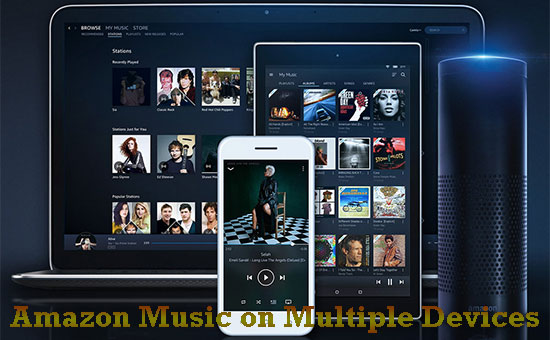
Teil 1. Wie man Amazon Music auf mehreren Geräten mit Premium Service streamt
Amazon Music führt offiziell 4 Abonnementpläne ein, von denen zwei den Streaming-Service unterstützen, Amazon Music Prime bzw. Amazon Music Unlimited. Mit dem Amazon Music Prime-Konto können Sie kostenlos auf 2 Millionen Amazon Music-Songs zugreifen und sie zum Offline-Hören auf alle von Amazon Music unterstützten Geräte herunterladen, aber Sie dürfen Amazon Music jeweils nur auf einem Gerät streamen.
Das Amazon Music Unlimited-Abonnement ist in 3 Pläne unterteilt, einschließlich Amazon Music Unlimited Family Plan, Amazon Music Unlimited Individual Plan und Amazon Music Unlimited Single-Device Plan. Alle Pläne erlauben das Streamen von Musik auf andere Geräte. Es ist nur so, dass jeder der Pläne auf unterschiedliche Grenzen gesetzt ist.
Der Familiy Plan unterstützt das Streaming von Amazon Music auf bis zu 6 Geräten gleichzeitig; der Individual Plan ermöglicht Ihnen die Wiedergabe von 70 Millionen Amazon Music-Titeln auf allen unterstützten Geräten, aber das Musik-Streaming ist auf ein Gerät zur Zeit beschränkt. Der Einzelgerätetarif erlaubt das Streaming von Amazon Music nur auf einem einzigen campfähigen Gerät.
Wählen Sie je nach Ihren tatsächlichen Anforderungen einen Service aus diesen offiziellen Amazon Music Streaming-Tarifen, um Amazon Music auf mehreren Geräten gleichzeitig abzuspielen.
Teil 2. Wie man Amazon Music auf mehreren Geräten offline für immer abspielt
Mit dem Amazon Music Unlimited Family Plan mit monatlicher Gebühr für 14,99 $ können Sie Amazon Music auf bis zu 6 Konten auf mehreren Geräten gleichzeitig streamen. Dies ist eine unkomplizierte Möglichkeit, Amazon Music auf mehreren Geräten zu streamen. Aber es ist nicht der einzige Weg, um das Ziel zu erreichen, nicht wahr?
Heutzutage, mit der schnellen Entwicklung einer professionellen Software wie AudFree Amazon Music Converter, ist der Genuss von Amazon Music auf mehr als einem Gerät nicht länger ein Privileg für Amazon Music Premium-Nutzer. Wenn Sie mit einem solchen Tool arbeiten, haben Sie die Möglichkeit, Amazon Music-Titel von kostenlosen und kostenpflichtigen Amazon-Diensten zu konvertieren und auf den lokalen Computer herunterzuladen, um Amazon Music offline auf mehreren Geräten ohne Einschränkungen zu hören.
Es hat einen eingebauten Amazon Music Webplayer, so dass Sie keine Zeit mit dem Herunterladen und Installieren der Amazon Music App verbringen müssen. Alles, was zählt, ist, dass AudFree eine verlustfreie Option für die Konvertierung von Amazon Music bietet, die garantiert, dass die ursprüngliche Qualität während der Konvertierung nicht verloren geht. Es unterstützt auch andere Standard-Audioformate wie MP3, M4A, FLAV, AAC, M4B, etc. Unter diesen Formaten, ermöglicht es eine benutzerdefinierte Option, mit der Sie die Ausgabeparameter mit viel Flexibilität anpassen können.
AudFree Amazon Music Converter

- Amazon Music für die Offline-Wiedergabe auf mehreren Geräten herunterladen
- Speichern von Amazon Music in einem lokalen Ordner mit verlustfreier Qualität
- Flexible Einstellung des Ausgabeformats und Anpassung der Ausgabeeinstellungen
- 5X unglaubliche Geschwindigkeit, um Original-ID3-Tags während der Konvertierung zu behalten
Dank der intuitiven Benutzeroberfläche ist das Programm sehr einfach zu bedienen und zu handhaben. Selbst Anfänger können es problemlos bedienen, Amazon Music HD herunterzuladen und auf mehreren Geräten abzuspielen. Im Folgenden finden Sie eine detaillierte Anleitung.
- Schritt 1AudFree Amazon Music Converter öffnen und registrieren
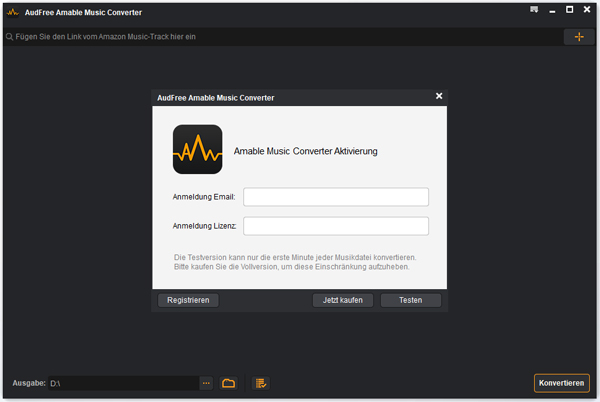
- Zuerst müssen Sie AudFree Amazon Music Converter herunterladen und auf Ihrem Computer installieren. Danach klicken Sie auf , um es zu starten. Gehen Sie dann auf das dreizeilige Symbol oben rechts und dann auf "Registrieren" in der Dropdown-Liste. Wenn sich das Registrierungsfenster öffnet, geben Sie Ihre lizenzierte E-Mail-Adresse und den Registrierungscode ein, um alle Funktionen von AudFree Amazon Music Converter zu nutzen.
- Schritt 2Konfigurieren Sie die Ausgabeparameter für Amazon Music

- Beachten Sie, dass im verlustfreien Modus die anpassbare Funktion deaktiviert ist. Sie haben die Möglichkeit, Audio-Parameter wie Kanal, Abtastrate und Bitrate nur dann anzupassen, wenn Sie allgemeine Dateiformate für die Ausgabe festlegen.
Nach der Registrierung kehren Sie zum Hauptfenster zurück. Als nächstes sollten Sie das Ausgabeformat auswählen und die Ausgabeparameter einstellen. Um diese Einstellungen vorzunehmen, müssen Sie auf die Registerkarte "Einstellungen" im Menü mit den drei horizontalen Linien navigieren und dann das Feld "Erweitert" ausklappen. Es gibt verschiedene Optionen für die Ausgabeformate, wie z.B. Lossless, MP3, M4A, M4B, AAC, FLAC, WAV. Wählen Sie je nach Bedarf ein beliebiges Ausgabeformat für Amazon Music aus.
- Schritt 3Amazon Music Wiedergabeliste hochladen

- Jetzt ist es an der Zeit, Amazon Music zum AudFree Amazon Music Converter hinzuzufügen. Nachdem Sie Ihre Lieblingswiedergabeliste von Amazon Music gefunden haben, tippen Sie auf das Symbol "Mehr", um den Freigabelink zu kopieren. Fügen Sie dann den Link ein und klicken Sie auf das + Symbol im AudFree Amazon Music Converter. Alle Lieder von Amazon Music werden importiert.
- Schritt 4Amazon Music für mehrere Geräte konvertieren

- Sobald alles vorbei ist, greifen Sie auf die Schnittstelle "Konvertiert" zu, um den konvertierten Amazon Music-Ordner im lokalen System schnell zu finden. Jetzt können Sie diese heruntergeladenen Amazon Music Titel auf mehrere Geräte übertragen, um sie gleichzeitig offline zu hören.
Zum Schluss müssen Sie nur noch auf die Schaltfläche "Konvertieren" klicken, damit AudFree mit der Konvertierung und dem Herunterladen von Amazon Music auf den Computer beginnt. Gleichzeitig mit der Konvertierung können Sie zurück zur Amazon Music-Bibliothek gehen, um weitere Wiedergabelisten für die Konvertierung zu laden.
May 4, 2023 1:00 PM
Gepostet von Roger Kelly zu Amazon Music Tips











